简单的视频编辑软件-软件的安装教程
2017-09-29 NIKI 快速找教程方案 反馈需求 狸窝宝典
『狸窝是帮助用户解决问题 提供教程解决方案 在这个过程中有使用我们自己开发的软件 也有网上找的工具 只要帮助用户解决问题就好!』
此视频编辑软件提供了把视频剪辑成电影最简单的方法。通过简单的拖放文件到项目区,影片可以的平稳过渡,添加效果和背景音乐。此视频编辑软件是简单而有趣这也是对初学者尤其好,它支持输入最流行的视频如AVI,MP4,MPG,WMV,MKV等。所以想要编辑视频,又不想要复杂的软件的时候,就可以下载下面这个软件哦。
此教程方案用到的工具下载:http://www.leawo.cn/ND_upload.php?do=info&id=5365 首先呢,你们需要通过上面的工具下载地址,把软件下载到自己的电脑中,怎样下载狸窝教程所用到的软件?教程方案所对应的软件怎样下载:http://www.leawo.cn/space-3896190-do-thread-id-70969.html。下载完成后,双击打开软件的安装包。 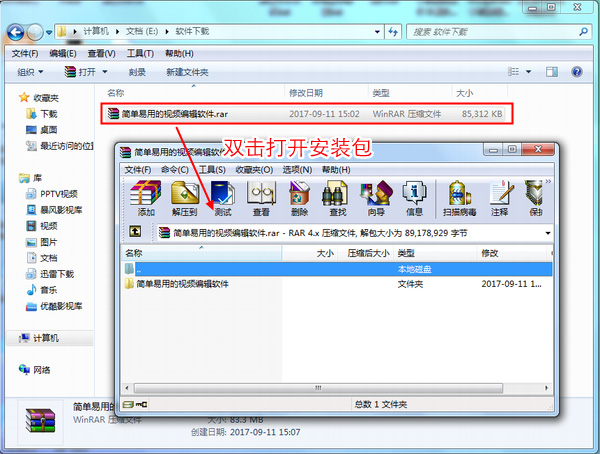 对了,如果没有压缩软件的话,可以在此下载:winrar压缩软件下载。在压缩软件界面中,点击“解压到”图标按钮,接着在弹出的解压路径和选项窗口中,右侧面板中选择软件解压后要保存的文件夹位置,选好后点击“确定” 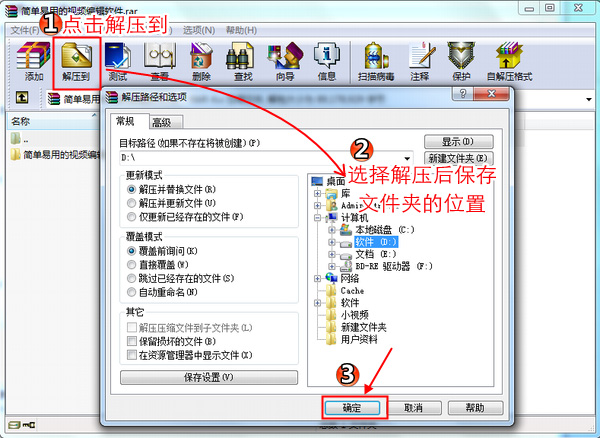 压缩包解压完成后,打开保存的文件夹,然后在里面打开“简单易用的视频编辑软件”这个文件夹,接着双击运行exe应用程序。 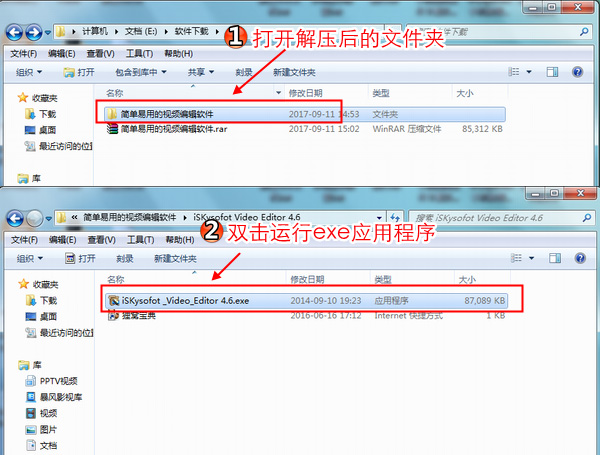 然后软件就开始进入下载程序啦,下图中就是软件安装的开始界面,单击“下一步”继续安装。 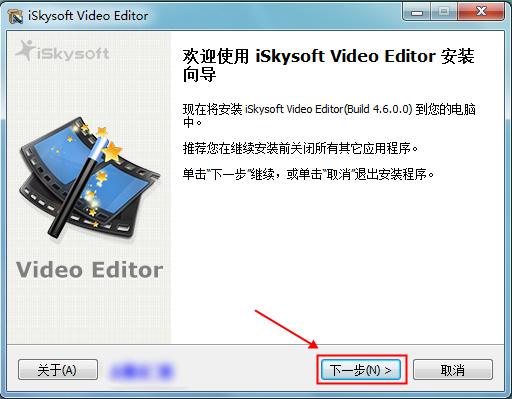 来到许可协议界面,一般想要安装一款软件,都会有这么一个界面,只有选择同意了才能继续安装软件哦,所以要选择“我同意此协议”,接着就可以点击“下一步” 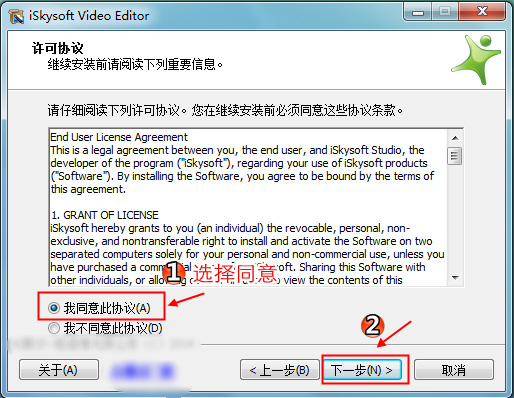 接下来这一步,是选择目标位置。里面会默认选择一个安装的地址,如果你想要选择将软件安装到其他文件夹中,就可以单击“浏览”,在里面自己选择要安装的位置,单击“确定”后,再接着单击“下一步”。如果不想更改安装路径,就可以直接单击“下一步” 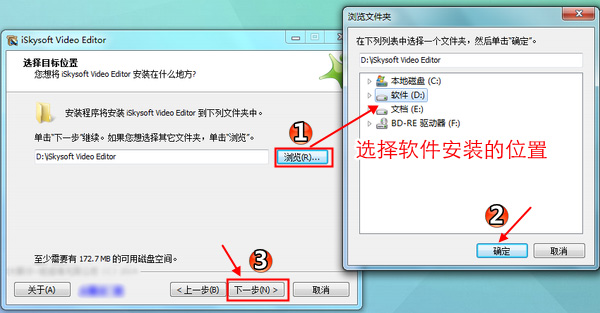 下一步选择附加人物,这个可以选择软件的图标是否要在电脑桌面中创建快捷方式,一般为了安装软件后方便运行,都是选择创建图标的,单击“下一步”  接着来到准备安装界面,单击“安装”  接着软件就正在安装了,等到安装进度自动完成后,就会显示软件安装完成的界面啦,可以选择完成安装后是否允许软件,点击“完成”软件就成功安装在电脑上了!  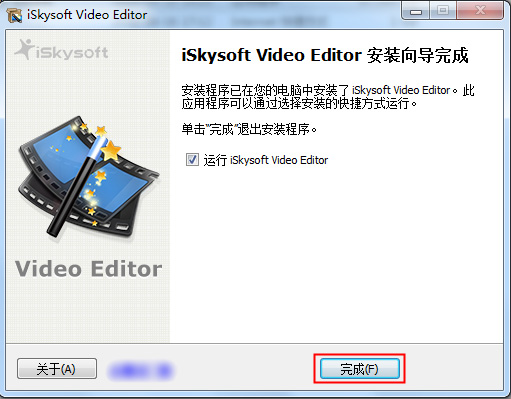 安装完成后,在电脑桌面上就能看到这个软件的  快捷方式了,好啦,要用软件的时候就可以双击此快捷方式来打开软件啦,下面来认识一下软件的界面。 快捷方式了,好啦,要用软件的时候就可以双击此快捷方式来打开软件啦,下面来认识一下软件的界面。 好啦,简单易用的视频编辑软件的安装过程教程就写完啦,还好软件安装过程也简单,软件中有很多的功能哦,基本编辑工具:轻松修剪,分割,合并,裁剪,旋转你的视频;视频颜色校正:调整亮度,对比度和饱和度的细粒度的方式来完善自己的视频;个性化的文本水印:添加文本和图像水印到您的视频,使得它更加自我表达;还有很多的功能等着你们自己去发掘哦。 推荐大家一些有趣的教程:一半图片一半视频制作、视频片尾滚动字幕、怎么给视频加入图片、视频有两个画面,还有更多的教程方案都在狸窝家园官网可以查找到哦,如果有什么需求或是问题,可以联系狸窝客服QQ:41442901。(狸窝教会了大家很多东西,也贡献了很多软件) 〖搞笑 我们是认真的〗 (领导说了,分享本文一次小编工资涨0.5元) 为了感谢你帮小编分享,推荐你一个学习小视频制作的方法 >> 录好的视频怎样加字幕 优质教程方案 |